Kuidas keelata automaatkorrektuur Windows 10 UWP-i rakendustes
Windows 10 on automaatkorrektselt sisseehitatud OS-i tasemel. Erinevalt MS Office'i automaatkorrektuuri funktsioonist töötab see automaatkorrektuur kõigis UWP rakendustes ja jäljendab automaatse korrektuuri ja ennustavat teksti iOS-is ja Android-is. Ainus probleem on see, et mõlemas mobiilses opsüsteemis pole automaatne korrigeerimine nii hea. Automaatkorrektuur võib sõnu parandada, kuid parimal juhul arvab see alati ära. Sageli saavad kasutajad teha parandusi. Kui leiate, et Windows 10 automaatkorrektuur ei ole kasulik, saate selle keelata.
Keelab automaatkorrektsiooni Windows 10-s
Automaatkorrektuuri Windows 10-s on lihtne välja lülitada, kuid pisut raske seda seadet leida. Avage rakendus Seaded ja minge seadmesse. Valige vahekaart Typing. Siin näete jaotises Õigekiri kahte võimalust; Valesti kirjutatud sõnade automaatne parandamine ja esiletõstetud sõnade esiletõstmine.
Automaatkorrektuuri valesti kirjutatud sõnade suvand on see, mida peate Windows 10 automaatse korrigeerimise keelamiseks välja lülitama. Windows 10 jätkab valesti kirjutatud sõnade esiletõstmist, mille all on kirju punane joon. Selle esiletõstmise keelamiseks keerake esiletõstetud sõnade esiletõstmine.
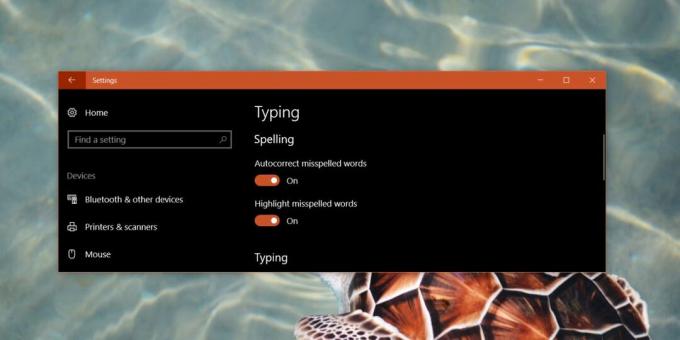
Automaatkorrektuur töötab ainult UWP-rakendustes nagu Skype. Mõnes UWP-rakenduses, näiteks Slack, automaatkorrektsiooni funktsioon ei tööta ja töötab ainult esiletõstetud funktsioon.

Automaatkorrektuur Win32 rakendustes ei tööta. Rakendustel, nagu Chrome ja Firefox, on oma sisseehitatud õigekirjakontroll, mis tõstab esile valesti kirjutatud sõnad ning OSi õigekirjakontrolli ja automaatse parandamise keelamine ei lülita seda välja. See ei piirdu ainult brauseritega; teistel rakendustel, näiteks MS Office'i komplektil, on oma sisseehitatud õigekirjakontroll, mis töötab OS-i funktsioonist sõltumatult. See töötab endiselt ka pärast Windows 10 automaatse korrektsiooni keelamist.
Muud trükkimisvalikud
Automaatkorrektuur ja õigekirjakontroll pole ainsad masinakirjavalikud, mis Windows 10-l on. Sellel on ka ennustav tekst, kuigi see pole vaikimisi lubatud. Saate selle lubada samal seadete paneelil jaotises Seadmed> Kirjutamine. Nagu automaatse korrigeerimise funktsioon, pole ka ennustav tekst nii tore.
Sellel kasulikul funktsioonil on see, et saate tühiku topeltpuudutamise korral sisse lülitada perioodi / punkti täieliku lisamise valiku. See töötab jällegi ainult UWP-i rakendustes, millest on kahju. See on üsna kasulik funktsioon ja enamik kasutajaid võib seda Win32 rakenduste jaoks kasulikuks pidada. Kui tahaksite lisage periood Win32-i rakendustes, topeltpuudutades tühikut, saate selle saamiseks kasutada AHK-skripti. See töötab palju usaldusväärsemalt kui Windows 10 funktsioon ja töötab nii UWP kui ka Win32 rakendustes.
otsing
Viimased Postitused
Kuidas määrata käsuviiba akna pealkiri Windows 10-s
Terminalirakendustel, näiteks Command Prompt, pole kasutajaliidese ...
Kuidas ekraani pöörata Windows 10-s
Enamik Windows 10 kasutajaid said versiooniuuenduse Windows 7 versi...
Konkreetse kursori näo muutmine Windows 10-s
On üldteada, et Windows 10-s saate kursorit muuta. Mitte ainult ei ...



